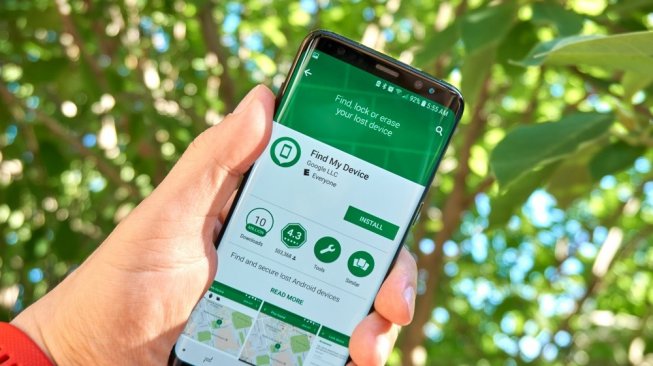Tips Tingkatkan Performa Smartphone Android
Beberapa pengaturan dalam ponsel dapat membantu perangkat pengguna berjalan dengan lancar, namun pengguna harus mengetahui terlebih dahulu pengaturan mana saja yang bermanfaat.
1. Nonaktifkan kecerahan layar otomatis
Pengguna dapat menonaktifkan kecerahan layar otomatis atau kecerahan adaptif dan mengaturnya ke tingkat kecerahan di bawah 50 persen, karena semakin terang layar, maka semakin banyak daya baterai yang digunakan.Untuk melakukannya, buka Pengaturan dan cari opsi Tampilan atau Kecerahan untuk menonaktifkannya.
2. Gunakan Adaptive Battery dan Battery Optimization
Fitur-fitur ini berfokus pada mempelajari cara pengguna menggunakan ponsel, termasuk aplikasi mana yang sering pengguna gunakan, lalu mengoptimalkan aplikasi dan jumlah baterai yang digunakan.
Beberapa ponsel Android akan memiliki bagian pengaturan khusus baterai.
Smartphone pengguna mungkin juga memiliki pengaturan pengisian daya adaptif, yang dapat memantau seberapa cepat baterai ponsel mengisi daya dalam semalam untuk menjaga kesehatannya.
3. Gunakan Dark Mode
Cara lain untuk meningkatkan masa pakai baterai sekaligus membantu menjaga kesehatan mata adalah dengan menggunakan dark mode.
Menurut Google, dark mode tidak hanya mengurangi ketegangan yang disebabkan oleh tampilan smartphone pada mata pengguna, tetapi juga meningkatkan masa pakai baterai.
Pasalnya, membutuhkan lebih sedikit daya untuk menampilkan latar belakang gelap pada layar OLED daripada latar belakang putih.
Untuk mengaktifkan dark mode, buka Pengaturan dan cari Dark Mode, Dark Theme, atau Night Mode.
4. Aktifkan Do Not Disturb
Pengguna dapat mengaktifkan fitur Do Not Disturb jika tidak ingin ada notifikasi yang mengganggu di jam-jam tertentu.
Untuk mengaktifkannya, buka Pengaturan > Sounds (Suara) atau Pemberitahuan > klik Do Not Disturb atau nama serupa.
Dengan menggunakan fitur ini, pengguna dapat mengatur rentang jam kapan pengguna ingin mematikan notifikasi smartphone dan gangguan lainnya.
Jangan khawatir, notifikasi apa pun yang masuk saat mode Do Not Disturb diaktifkan akan tetap pengguna terima ketika mode dinonaktifkan kembali.
5. Persiapan jika kehilangan smartphone
Bagi pengguna Samsung dapat mengunjungi findmymobile.samsung.com untuk menemukan ponsel yang hilang.
Oleh karena itu, pengguna dapat mengaktifkan Find My Device di Google atau Find My Mobile pada perangkat Samsung.
Untuk mengaktifkannya, buka Pengaturan dan cari opsi Find My Device yang umumnya berada di bagian Keamanan.
Setelah diaktifkan, pengguna dapat mengakses android.com/find dari PC atau perangkat seluler apa pun dan masuk ke akun pengguna.
Bagi pengguna Samsung dapat mengunjungi findmymobile.samsung.com untuk menemukan ponsel yang hilang.